วิธีการเปลี่ยนแถวที่ซ้ำกันเป็นคอลัมน์ใน Excel
สมมติว่าคุณมีช่วงข้อมูลใน Excel ตอนนี้คุณต้องการเปลี่ยนแถวที่ซ้ำกันเป็นหลายคอลัมน์ตามภาพหน้าจอต่อไปนี้คุณมีแนวคิดที่ดีในการแก้ปัญหานี้หรือไม่?
เปลี่ยนแถวที่ซ้ำกันเป็นคอลัมน์ด้วยรหัส VBA

 เปลี่ยนแถวที่ซ้ำกันเป็นคอลัมน์ด้วยรหัส VBA
เปลี่ยนแถวที่ซ้ำกันเป็นคอลัมน์ด้วยรหัส VBA
น่าเสียดายที่ไม่มีวิธีโดยตรงให้คุณจัดการกับมันใน Excel แต่คุณสามารถสร้างรหัส VBA เพื่อแก้ปัญหาได้โปรดทำดังนี้:
1. ค้างไว้ ALT + F11 คีย์เพื่อเปิด หน้าต่าง Microsoft Visual Basic for Applications.
2. คลิก สิ่งที่ใส่เข้าไป > โมดูลและวางรหัสต่อไปนี้ในไฟล์ หน้าต่างโมดูล.
รหัส VBA: เปลี่ยนแถวที่ซ้ำกันเป็นหลายคอลัมน์
Sub ConvertTable()
'Updateby Extendoffice
Dim xArr1 As Variant
Dim xArr2 As Variant
Dim InputRng As Range, OutRng As Range
Dim xRows As Long
xTitleId = "KutoolsforExcel"
Set InputRng = Application.Selection
Set InputRng = Application.InputBox("Range :", xTitleId, InputRng.Address, Type:=8)
Set OutRng = Application.InputBox("Out put to (single cell):", xTitleId, Type:=8)
Set OutRng = OutRng.Range("A1")
xArr1 = InputRng.Value
t = UBound(xArr1, 2): xRows = 1
With CreateObject("Scripting.Dictionary")
.CompareMode = 1
For i = 2 To UBound(xArr1, 1)
If Not .exists(xArr1(i, 1)) Then
xRows = xRows + 1: .Item(xArr1(i, 1)) = VBA.Array(xRows, t)
For ii = 1 To t
xArr1(xRows, ii) = xArr1(i, ii)
Next
Else
xArr2 = .Item(xArr1(i, 1))
If UBound(xArr1, 2) < xArr2(1) + t - 1 Then
ReDim Preserve xArr1(1 To UBound(xArr1, 1), 1 To xArr2(1) + t - 1)
For ii = 2 To t
xArr1(1, xArr2(1) + ii - 1) = xArr1(1, ii)
Next
End If
For ii = 2 To t
xArr1(xArr2(0), xArr2(1) + ii - 1) = xArr1(i, ii)
Next
xArr2(1) = xArr2(1) + t - 1: .Item(xArr1(i, 1)) = xArr2
End If
Next
End With
OutRng.Resize(xRows, UBound(xArr1, 2)).Value = xArr1
End Sub
3. จากนั้นกด F5 คีย์เพื่อเรียกใช้รหัสนี้เลือกช่วงข้อมูลที่คุณต้องการแปลงแถวที่ซ้ำกันเป็นหลายคอลัมน์ในกล่องโต้ตอบที่โผล่ออกมาดูภาพหน้าจอ:

4. คลิก OKและเลือกเซลล์หนึ่งเซลล์ที่คุณต้องการใส่ผลลัพธ์ในกล่องโต้ตอบต่อไปนี้ดูภาพหน้าจอ:
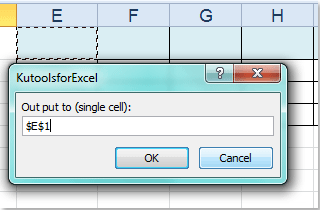
5. จากนั้นคลิก OK ข้อมูลที่คุณเลือกถูกแปลงเป็นดังนี้:
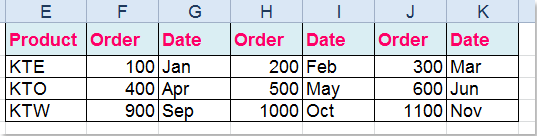
บทความที่เกี่ยวข้อง:
จะเปลี่ยน / แปลงคอลัมน์และแถวเป็นแถวเดียวได้อย่างไร
จะเปลี่ยน / แปลงคอลัมน์และแถวเป็นคอลัมน์เดียวได้อย่างไร
วิธีการเปลี่ยน / แปลงคอลัมน์เดียวเป็นหลายคอลัมน์ใน Excel
สุดยอดเครื่องมือเพิ่มผลผลิตในสำนักงาน
เพิ่มพูนทักษะ Excel ของคุณด้วย Kutools สำหรับ Excel และสัมผัสประสิทธิภาพอย่างที่ไม่เคยมีมาก่อน Kutools สำหรับ Excel เสนอคุณสมบัติขั้นสูงมากกว่า 300 รายการเพื่อเพิ่มประสิทธิภาพและประหยัดเวลา คลิกที่นี่เพื่อรับคุณสมบัติที่คุณต้องการมากที่สุด...

แท็บ Office นำอินเทอร์เฟซแบบแท็บมาที่ Office และทำให้งานของคุณง่ายขึ้นมาก
- เปิดใช้งานการแก้ไขและอ่านแบบแท็บใน Word, Excel, PowerPoint, ผู้จัดพิมพ์, Access, Visio และโครงการ
- เปิดและสร้างเอกสารหลายรายการในแท็บใหม่ของหน้าต่างเดียวกันแทนที่จะเป็นในหน้าต่างใหม่
- เพิ่มประสิทธิภาพการทำงานของคุณ 50% และลดการคลิกเมาส์หลายร้อยครั้งให้คุณทุกวัน!
